La gestión de archivos es un aspecto importante del trabajo diario. Saber cómo navegar y gestionar archivos de forma eficiente puede ahorrar mucho tiempo y esfuerzo. Los usuarios pueden confiar en el Finder integrado para estas tareas, así como en un gestor de archivos de terceros para Mac como Commander One. En este artículo, veremos varias formas de explorar y gestionar eficazmente sus archivos en Mac utilizando estas herramientas.
Pruebe el mejor explorador de archivos para Mac - Commander One
Commander One es un potente explorador de archivos para Mac que ofrece un amplio conjunto de funciones para ayudarle a trabajar eficazmente con los archivos almacenados en su ordenador. La aplicación cuenta con un sistema de dos paneles que hace que la visualización y gestión de archivos en Mac sea cómoda e intuitiva. Puede explorar, mover, comparar y copiar archivos fácilmente de un panel a otro sin tener que cambiar constantemente de carpeta.
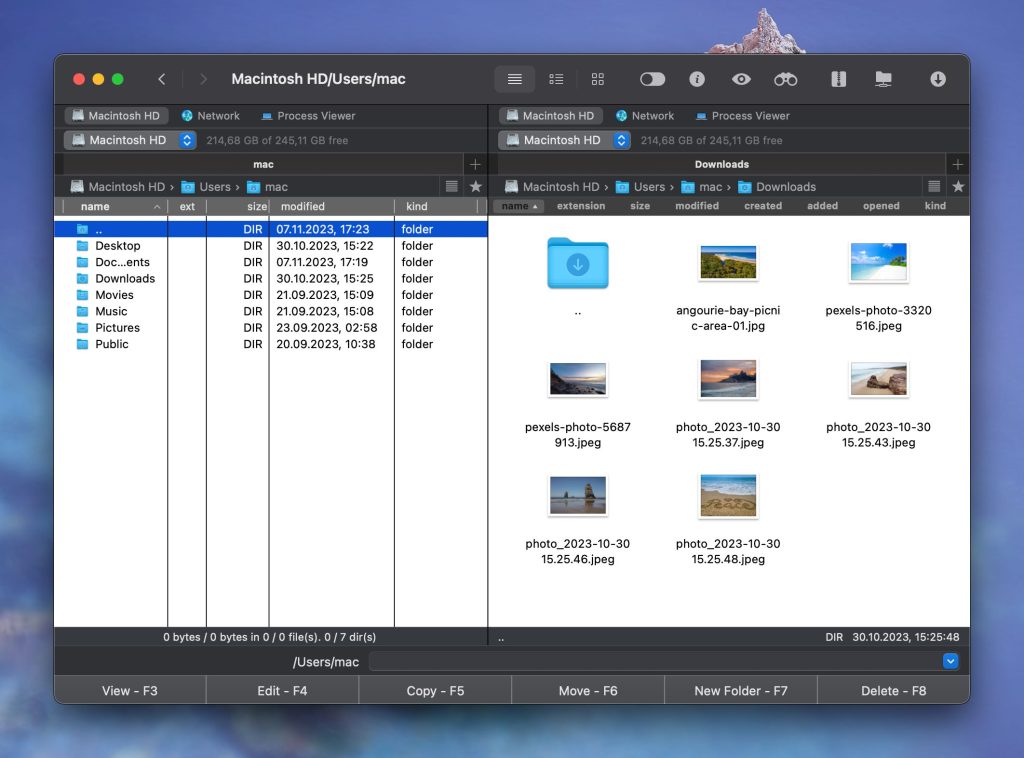
Además de las funciones básicas, Commander One proporciona muchas funciones avanzadas, incluido el trabajo con diferentes tipos de archivos tanto en modo de compresión como de extracción. Es más, esta función se aplica tanto a los archivos de su Mac como al almacenamiento en la nube conectado a Commander One.
Una de las ventajas clave de este gestor de archivos para macOS es la capacidad de conectarse a servicios en la nube populares como Google Drive, Amazon S3, Dropbox y otros. En caso de que tenga que trabajar constantemente con servidores remotos, entonces, una vez más, puede confiar en Commander One, ya que es compatible con una variedad de protocolos, incluyendo FTP, SFTP y WebDAV, lo que garantiza la transferencia segura de datos.
Además, la aplicación proporciona muchas funciones adicionales que facilitan el trabajo con los datos y garantizan la mejor gestión de archivos posible.
¿Cuál es el Explorador de Archivos por defecto en Mac?
Para los usuarios de Mac, Finder es un gestor de archivos como el Explorador de Windows que viene preinstalado en el sistema operativo Mac. Se encarga de gestionar los archivos, carpetas y programas del ordenador. La aplicación permite a los usuarios navegar fácilmente por la jerarquía del sistema, explorar, abrir y gestionar archivos. Tiene una interfaz gráfica que permite a los usuarios interactuar visualmente con los archivos y organizarlos según sus necesidades.
Situación del usuario:
Soy un nuevo usuario de Mac. Según entiendo, Finder es el equivalente al Explorador de Archivos en Windows, pero realmente no puedo ver los archivos en mi computadora. Me imaginaría que los archivos estarían en "Aplicaciones", pero parecen ser solo accesos directos para los ejecutables. ¿Cómo puedo explorar mis archivos?— de Reddit
Cómo utilizar el Explorador de archivos en Mac
Al ser un gestor de archivos para macOS, Finder ofrece muchas funciones para ayudar a los usuarios a navegar y organizar archivos. Estas son algunas de las características clave de este explorador de archivos para Mac:
Vista previa: Con Finder, los usuarios pueden previsualizar archivos sin abrirlos. Esto se aplica a fotos, vídeos y documentos.
Opciones de clasificación: Permite ordenar los archivos por nombre, fecha de modificación, tamaño, etc. Además, los usuarios pueden ordenar los archivos en orden ascendente o descendente.
Vista rápida: Pulsando la barra espaciadora, los usuarios pueden ver rápidamente un archivo sin abrirlo.
Etiquetas: Finder permite organizar los archivos mediante etiquetas que pueden personalizarse para adaptarlas al flujo de trabajo del usuario. Esto facilita la búsqueda de archivos por su contenido o ubicación.
Vista de columna: Esto puede ser útil cuando se buscan versiones específicas de archivos o cuando se comparan archivos. Permite ver metadatos de archivos como el tamaño, la fecha de modificación, etc. en una vista de columnas.
Buscar en: Permite buscar archivos específicos, carpetas o incluso palabras clave. Además, puede configurarse para buscar tipos de archivos o ubicaciones específicas.
Conexión a servidores: Finder permite a los usuarios conectarse a servidores, tanto locales como remotos, para acceder a archivos o compartirlos con otros.
Acciones rápidas: Permite realizar acciones rápidas en archivos, como rotar fotos o fusionar archivos PDF, sin abrir el archivo.
En general, Finder es una gran herramienta que ayuda a gestionar archivos de forma eficiente, con varias funciones adaptadas a diferentes flujos de trabajo. Sin embargo, echa de menos algunas funcionalidades que ofrecen las modernas alternativas de terceros a Finder en Mac.
Cómo examinar archivos en Mac con el Finder
Para abrir el explorador de archivos en Mac, también conocido como Finder, haz clic en su icono (cara azul sonriente) en el Dock. Al hacerlo, aparecerá una ventana del Finder. Alternativamente, utiliza el botón Command (⌘) + N acceso directo. Después de eso, continúe con los siguientes pasos:
1. En el panel izquierdo de la ventana del Finder, verás una barra lateral con varias secciones, como Descargas, Proyectos, Aplicaciones, Escritorio, etc. Para mostrar los archivos y carpetas almacenados en cada sección, elija el icono correspondiente. Puedes personalizar el panel izquierdo añadiendo o eliminando elementos según tus necesidades.
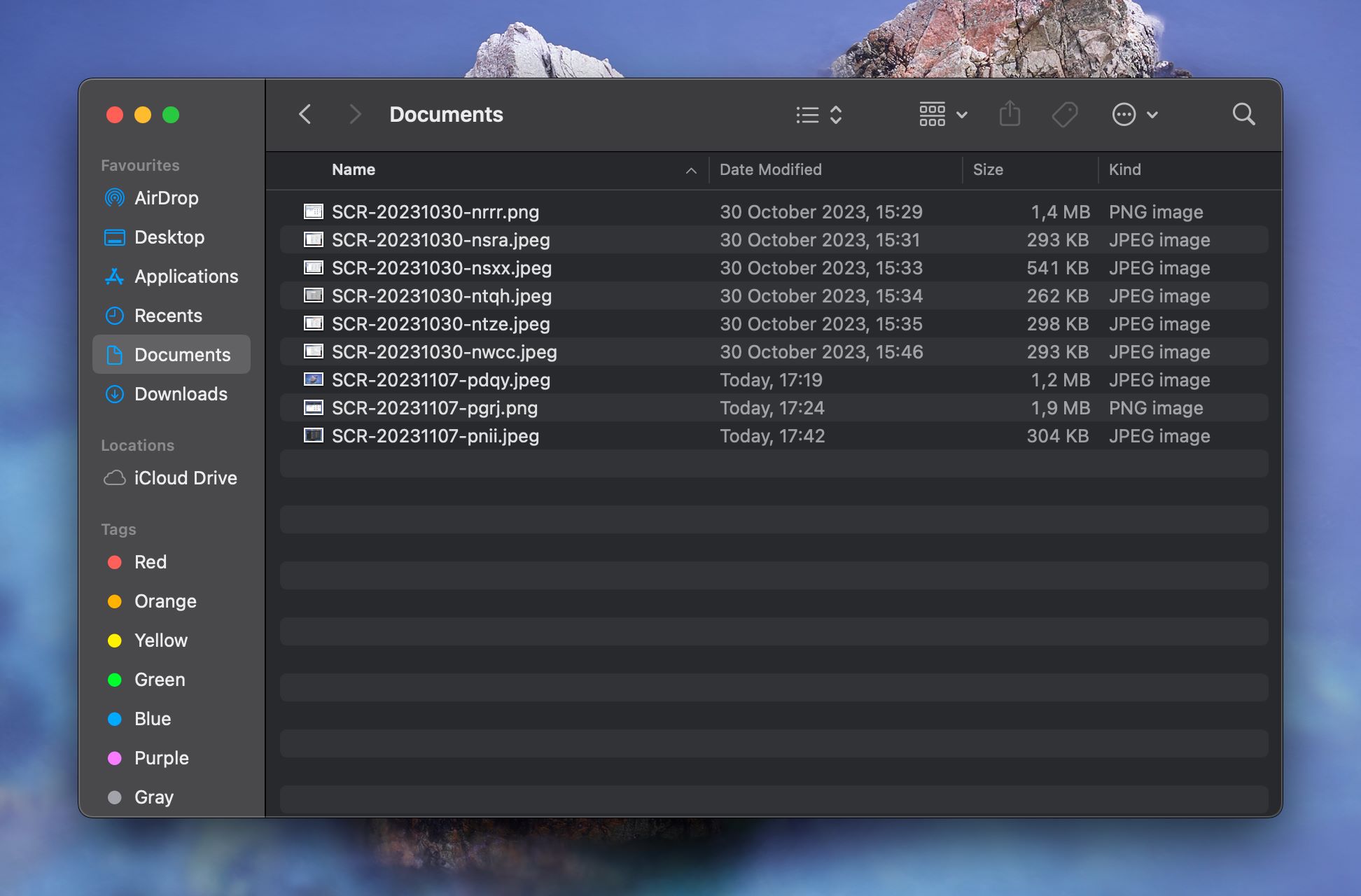
2. Finder ofrece una serie de opciones para personalizar la forma de navegar por los archivos y carpetas. Haciendo clic en el icono correspondiente de la barra de herramientas situada en la parte superior de la ventana del Finder, puedes elegir la forma en que se mostrarán tus archivos. Dependiendo de la organización de archivos que prefieras, puede ser Iconos, Lista, Columnas o Galería.
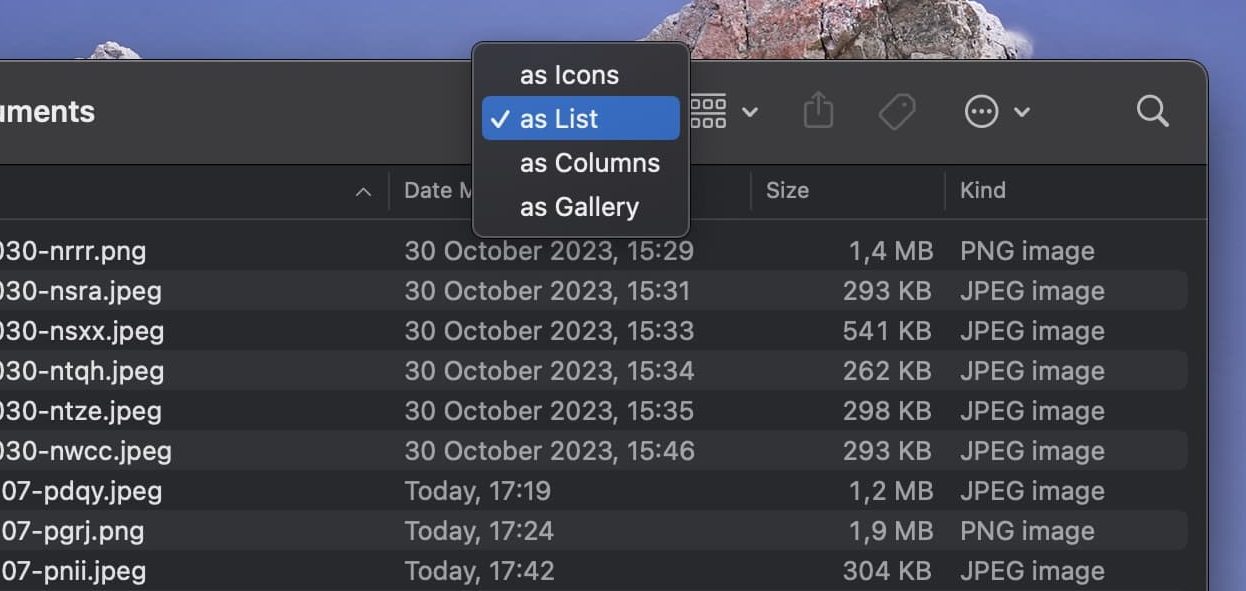
3. También puedes cambiar fácilmente la forma en que se ordenan los archivos haciendo clic en el icono correspondiente de la barra de herramientas situada en la parte superior de la ventana del Finder. Puede ser Nombre, Tipo, Fecha de última apertura, Fecha de adición, etc.
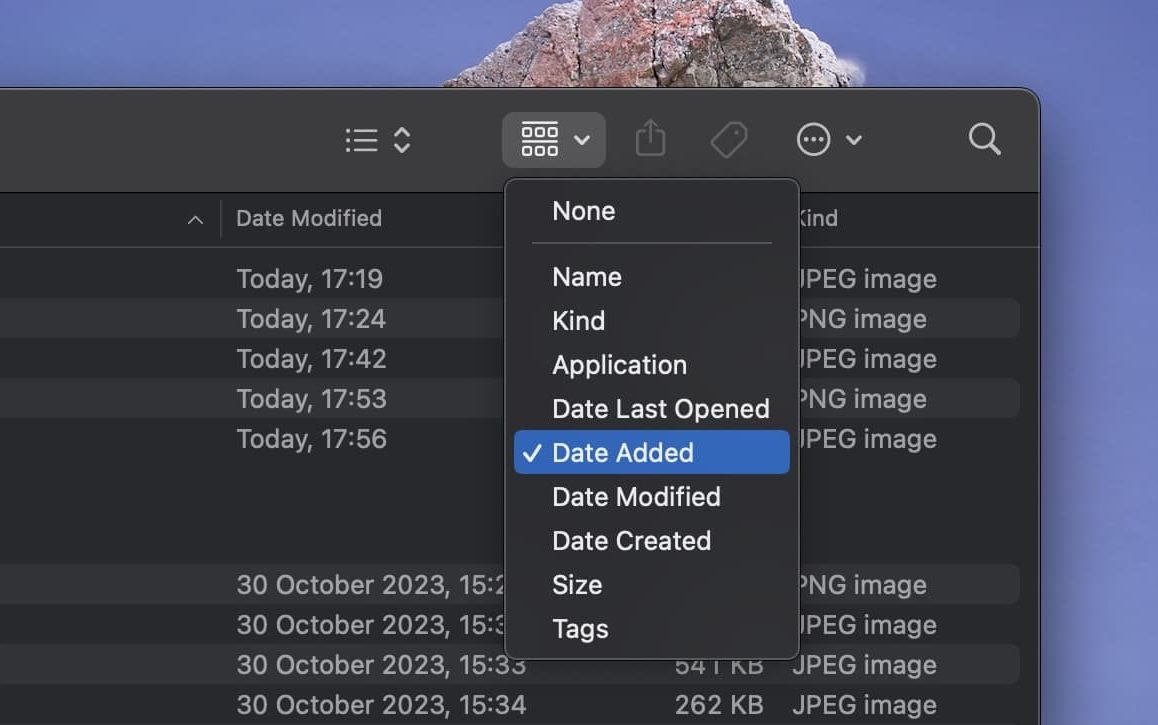
4. Navega hasta la esquina superior derecha del Finder para ver el icono de la lupa. Introduce palabras clave o un nombre de archivo para encontrar rápidamente el elemento que necesitas.
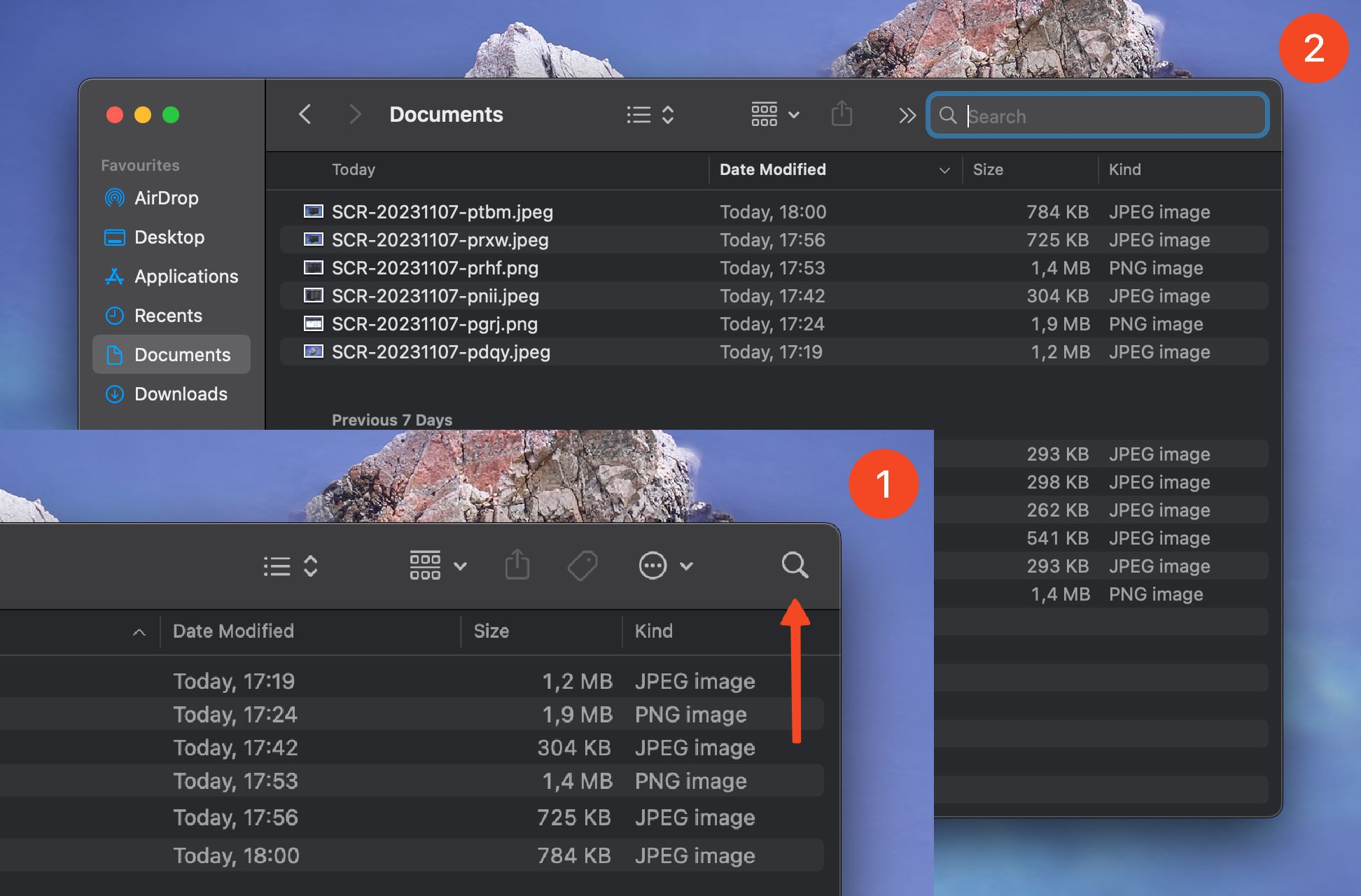
5. Ahora puedes navegar a diferentes secciones de tu Mac y examinar archivos y carpetas. Para abrir archivos, haga doble clic en ellos para ver una vista previa del archivo, selecciónelo y pulse la barra espaciadora. Puede organizar sus archivos, crear nuevas carpetas, mover archivos, así como copiar o eliminar archivos en Mac.
Cómo examinar archivos en Mac con Commander One
Commander One es una potente herramienta para macOS que proporciona una forma avanzada pero fácil de usar de organizar, explorar y gestionar sus archivos. A continuación te explicamos cómo navegar por tus archivos con este robusto explorador de archivos para Mac:
Lanzamiento de Commander One
1. Descargue Commander One desde el sitio web oficial.
2. Inicie la aplicación haciendo clic en su icono en el Dock o localizándola en la carpeta Aplicaciones.
3. También puede utilizar Spotlight (al que se accede pulsando Command (⌘) + Space) y escribe “Comandante Uno”.
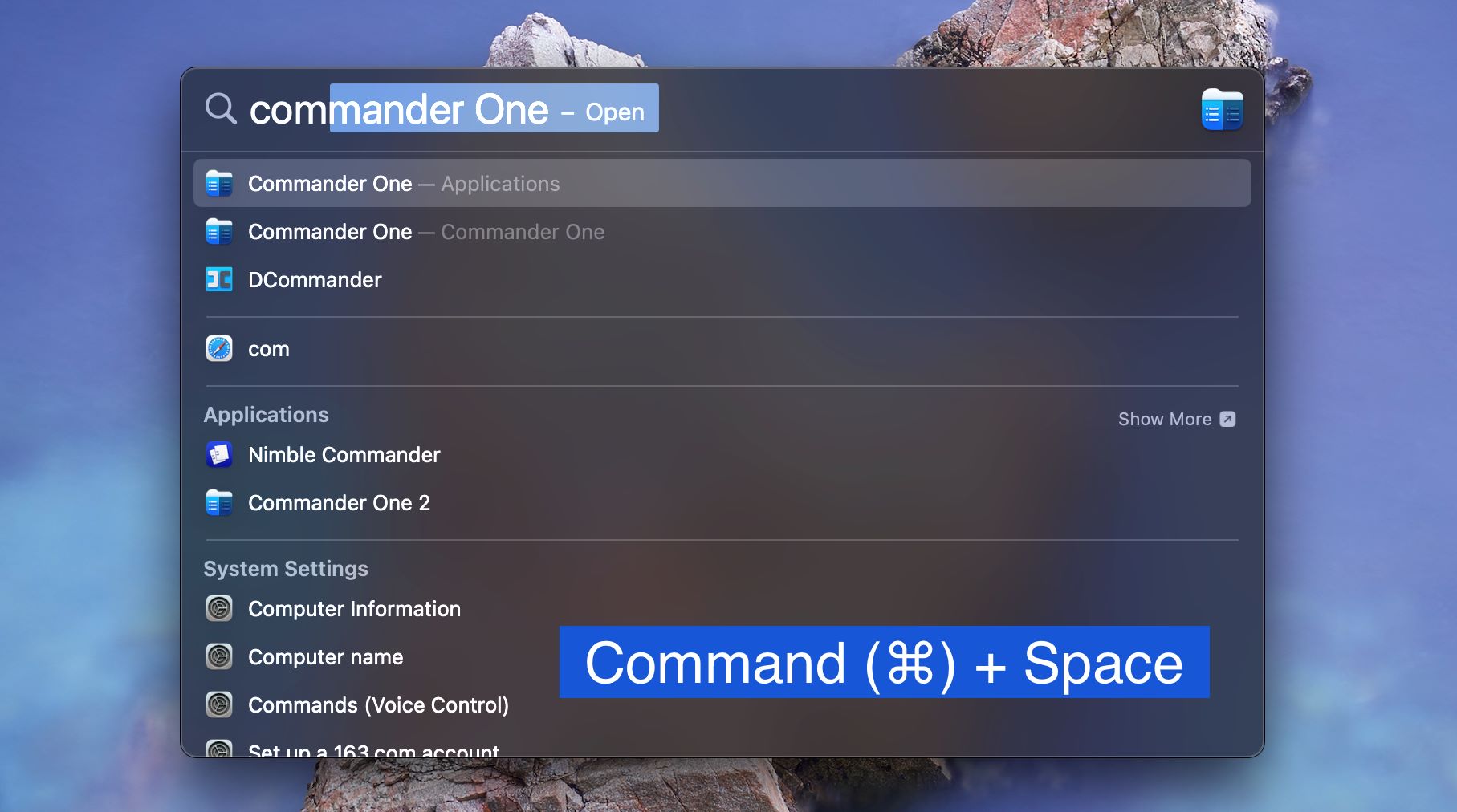
Navegar por la interfaz
1. Panel dual: Commander One ofrece una interfaz de doble panel que hace más eficiente la gestión de archivos en Mac.
2. Barra de herramientas: Situada en la parte superior, ofrece funciones esenciales como el modo de visualización, la posibilidad de mostrar archivos ocultos, información sobre archivos, búsqueda rápida, búsqueda, archivado, gestor de conexiones y cola de operaciones.
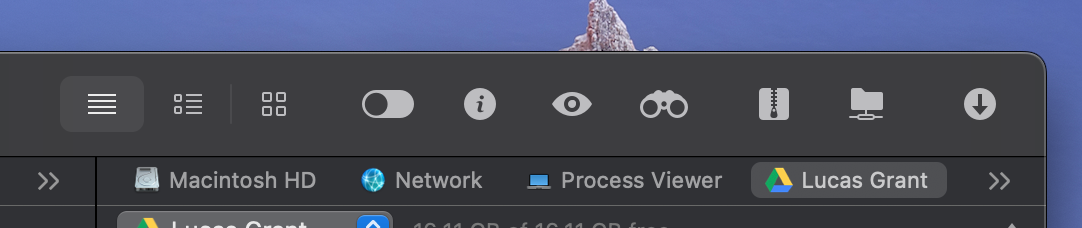
Conectarse a los servicios
1. Almacenamiento en la nube: La aplicación es compatible con los almacenamientos en la nube más populares, lo que le permite no sólo añadir Google Drive al explorador de archivos, sino también Amazon S3, Dropbox, OpenStack, OneDrive, y mucho más con la posibilidad de acceder a ellos directamente desde la interfaz de Commander One.
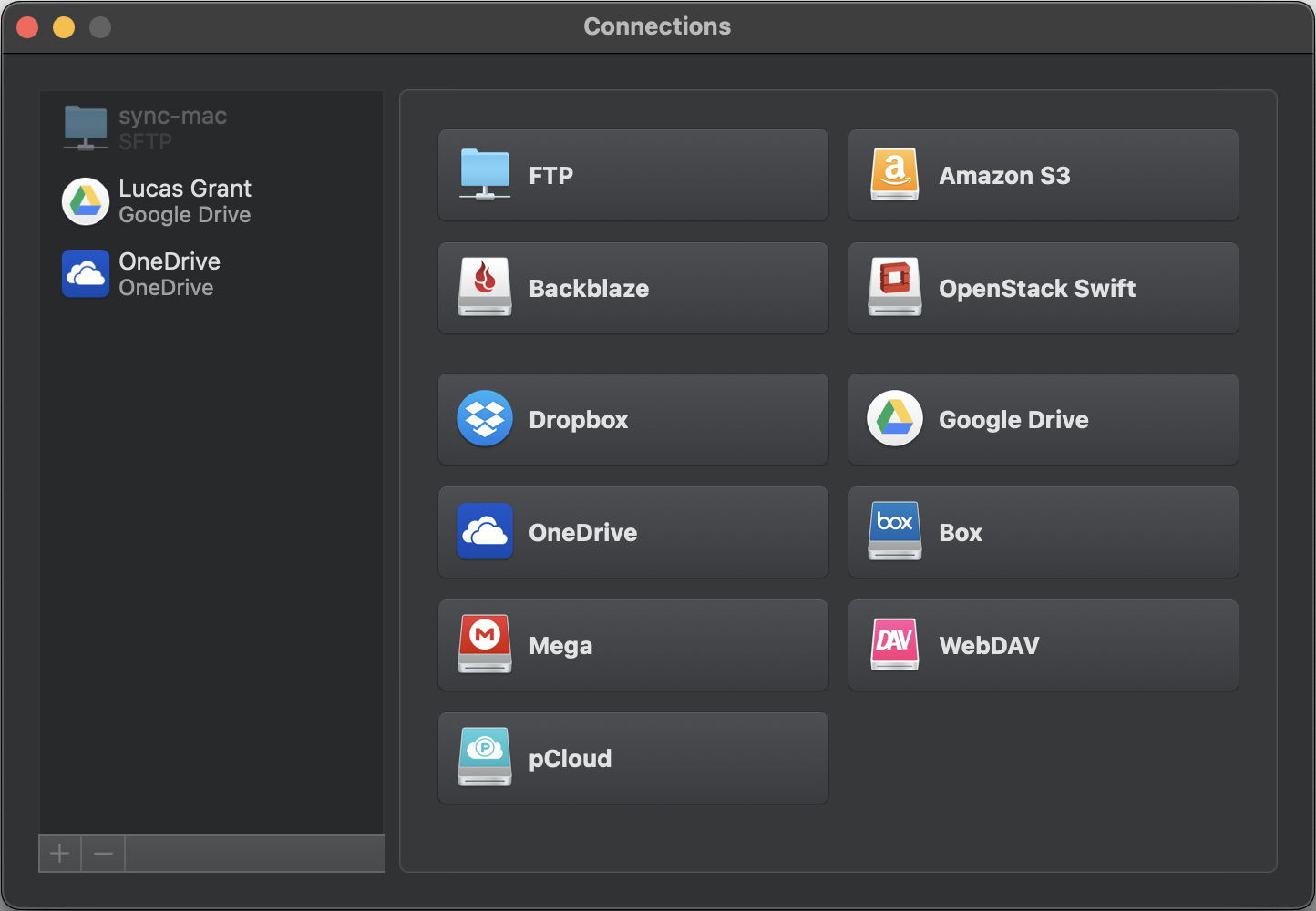
2. Servidores remotos: La funcionalidad va mucho más allá de trabajar con almacenamientos en la nube, ya que permite conectarse a diferentes protocolos, como FTP, SFTP, FTPS y WebDAV, para una gestión de archivos aún más amplia en Mac.
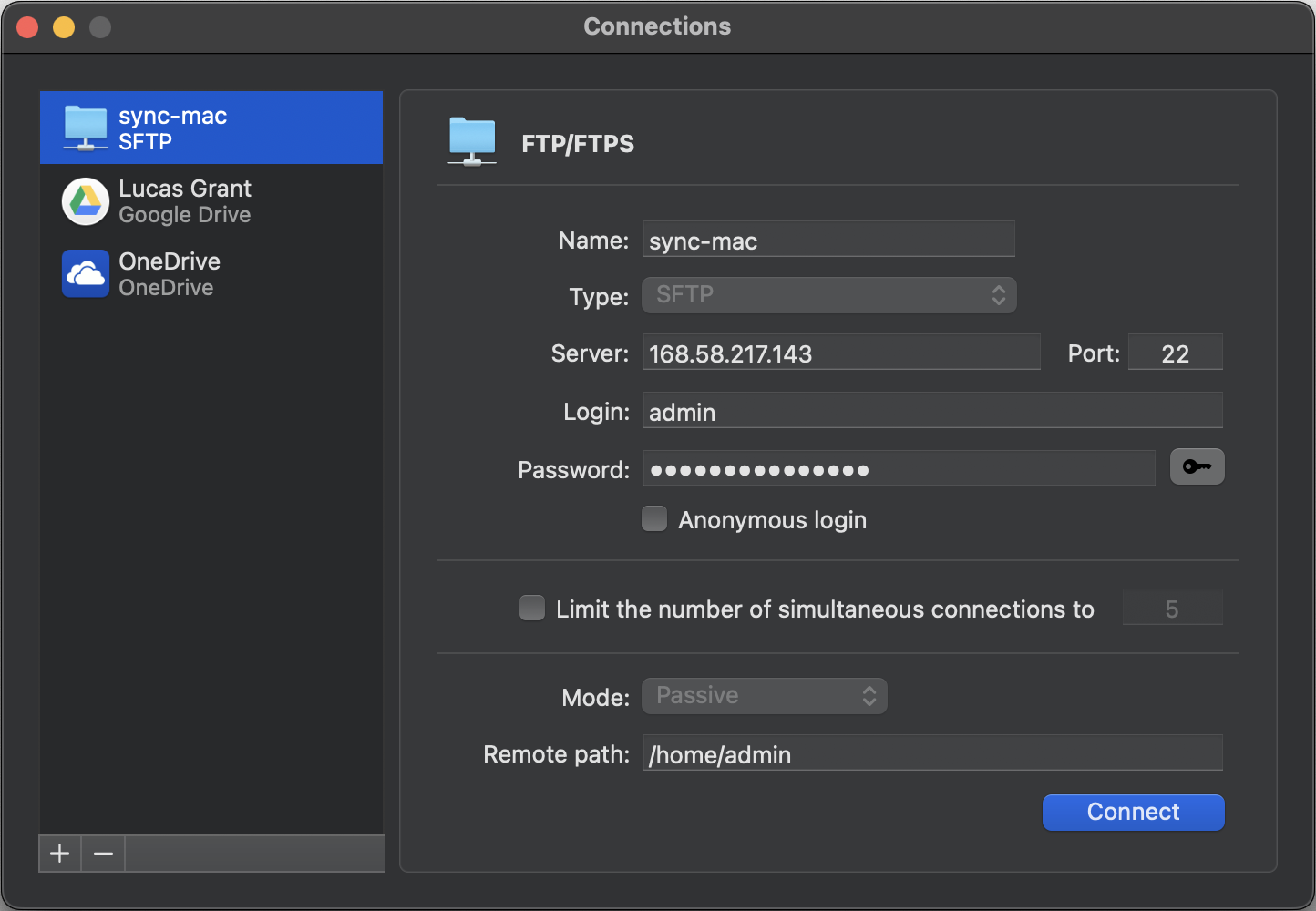
Operaciones de archivo
1. Arrastrar y soltar: mueve fácilmente archivos de un panel a otro o a una carpeta dentro del mismo panel.
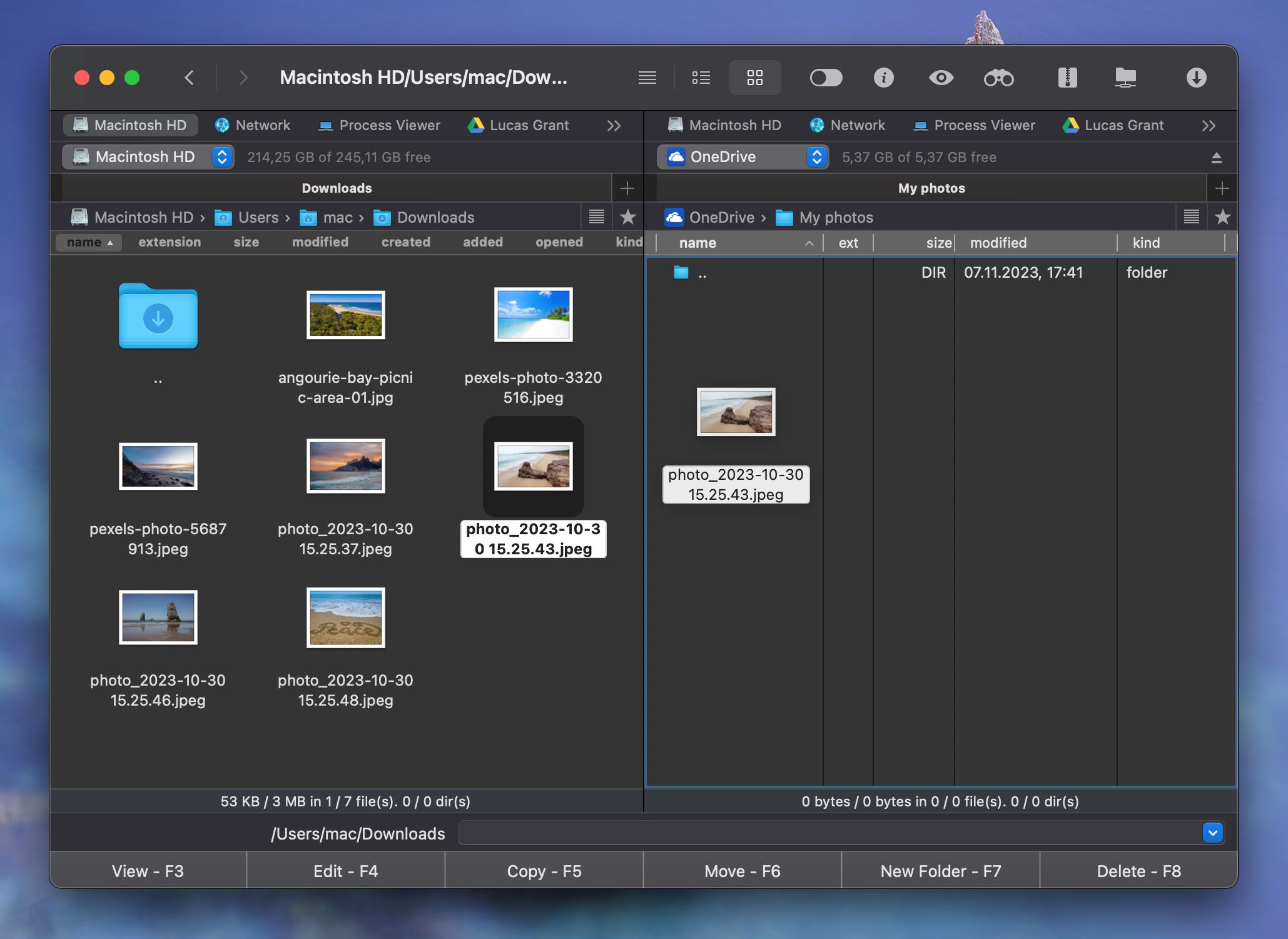
2. Copiar y pegar: Utiliza Comando (⌘) + C para copiar archivos y Comando (⌘) + V para pegarlos.
Búsqueda de archivos
1. Opciones de búsqueda: Commander One ofrece una opción de búsqueda para localizar rápidamente archivos o carpetas. Navegue hasta el botón Buscar situado en la esquina superior derecha y escriba su consulta.
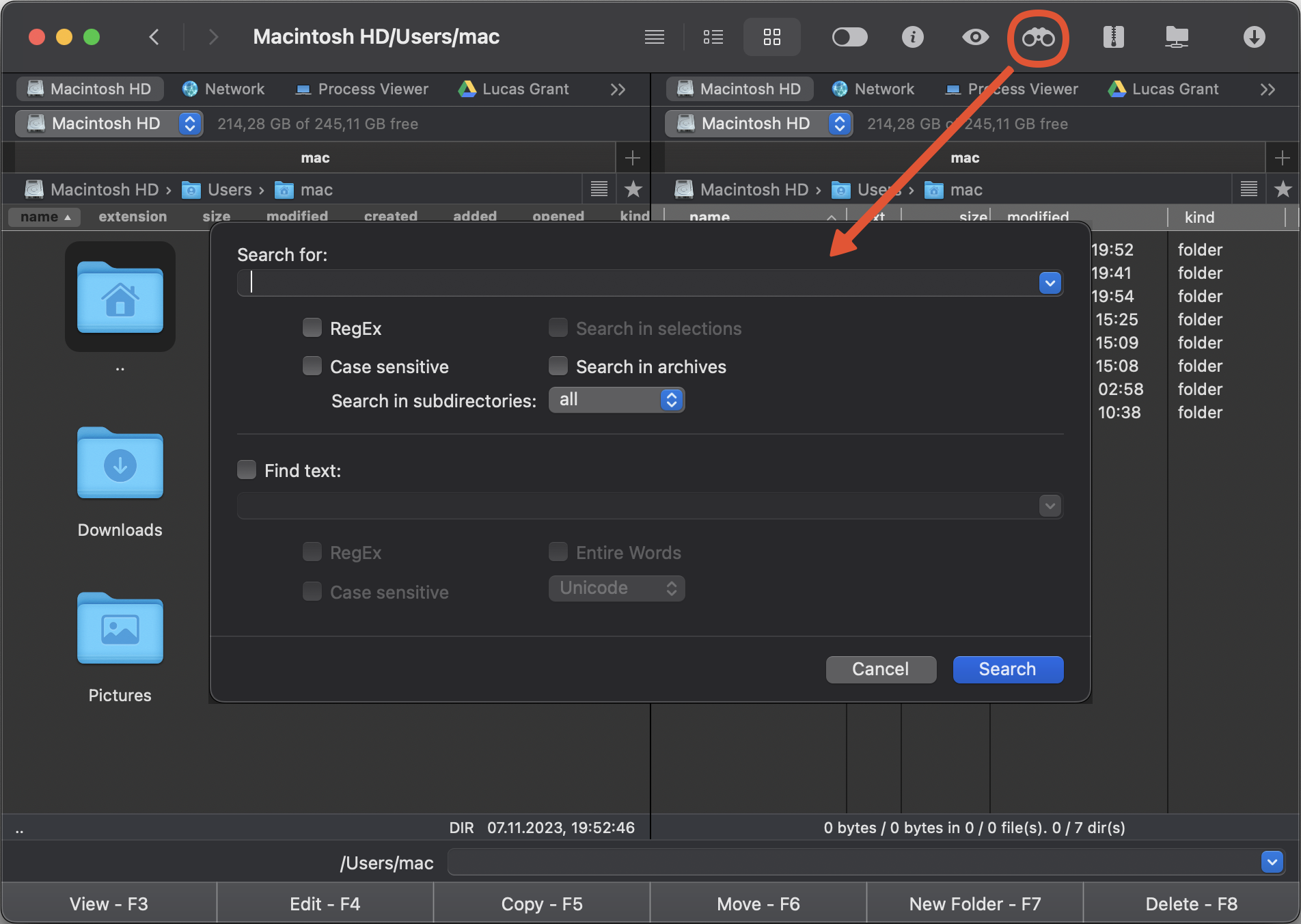
2. Opciones de filtrado: Existen diferentes opciones para acotar la búsqueda en función de criterios específicos como el tipo de archivo o la fecha de modificación.
Funciones avanzadas
1. Vista previa de archivos: Seleccione un archivo y haga clic en el botón Vista rápida de la barra de herramientas, o utilice la tecla de acceso rápido Command (⌘) +Y. También puede utilizar el visor de archivos integrado de Commander One, disponible a través de F3.
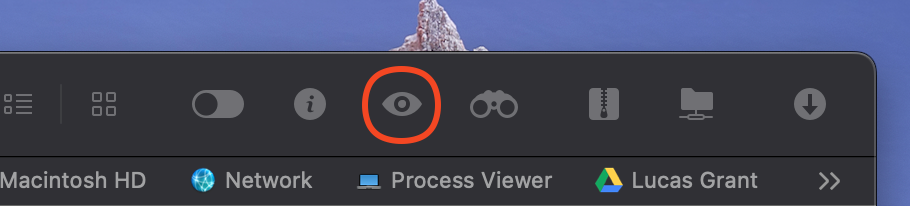
2. Integración de terminal: Commander One tiene un terminal integrado que le permite ejecutar comandos de shell directamente desde su interfaz. Para ejecutar cualquier comando, basta con escribirlo en la línea de comandos del panel inferior de la aplicación.
3. Teclas de acceso rápido personalizables: Con el fin de acelerar el flujo de trabajo, esta aplicación explorador de archivos ofrece la configuración de accesos directos para acciones frecuentes.
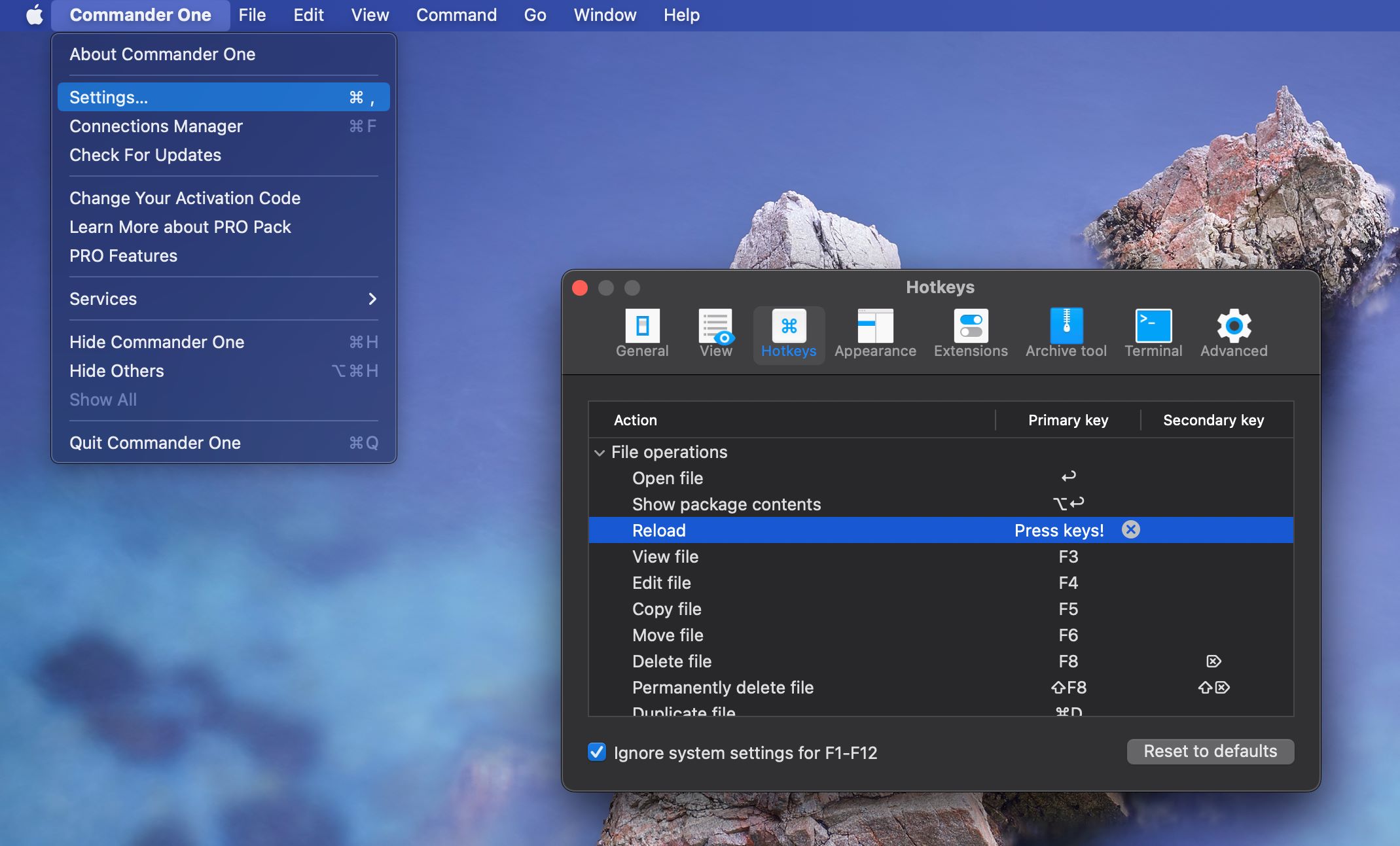
¿Por qué elegimos Commander One?
Commander One cuenta con una interfaz sofisticada pero fácil de usar para la gestión de archivos, que ofrece opciones avanzadas que faltan en Finder. Realmente se puede decir que es la mejor aplicación de explorador de archivos para Mac, especialmente para usuarios expertos o para aquellos que necesitan manejar constantemente una gran variedad de archivos y servicios.
Gracias a la interfaz de dos paneles, copiar, mover y gestionar archivos es mucho más fácil. La aplicación permite a los usuarios conectarse a servidores remotos a través de protocolos FTP, SFTP, FTPS y WebDAV, así como almacenamientos en la nube sin necesidad de utilizar aplicaciones adicionales y mucho más. En general, Commander One es una solución de gestión de archivos para Mac fiable y repleta de funciones.
Características del mejor gestor de archivos para macOS
- Interfaz con dos paneles.
- Posibilidad de personalizar el aspecto de la interfaz a su gusto.
- Posibilidad de personalizar las teclas de acceso rápido.
- Diversos métodos de búsqueda de archivos.
- Terminal integrado para ejecutar comandos.
- Visor de archivos integrado.
- Capacidad para trabajar con archivos comprimidos, tanto en compresión como en extracción.
- Soporte para múltiples almacenamientos en la nube.
- Capacidad para editar archivos directamente en un servidor remoto.
- Capacidad para crear archivos directamente en un servidor remoto.
Alternativas a Finder
Definitivamente, hay muchas alternativas a Finder disponibles. Entre las más populares además de Commander One están:
Si quieres estar al día, visita nuestro artículo, Las mejores alternativas a Finder, y quizá encuentres alguna información útil.
Conclusión
Esperamos que nuestro artículo haya sido informativo, y ahora usted puede dominar sus habilidades en la navegación de archivos en Mac. Hemos cubierto tanto el gestor de archivos nativo de macOS, Finder, como su alternativa. A pesar de que Finder hace un trabajo decente en la gestión de archivos, no podíamos haber mencionado Commander One como una alternativa de explorador de archivos para Mac, ya que ofrece capacidades avanzadas de gestión de archivos y garantiza el trabajo más conveniente con sus archivos.
Preguntas frecuentes
No todas las aplicaciones de terceros son seguras. Recomendamos descargarlas sólo de los sitios web oficiales o de la Mac App Store. Además, no estará de más que leas las opiniones de los usuarios y los foros antes de tomar tu decisión final. En cuanto a nuestro consejo, Commander One es el mejor explorador de archivos para Mac, con una sólida reputación y buenas críticas en la Mac App Store.
No todos los exploradores de archivos de terceros para Mac admiten esta función. Sin embargo, con la ayuda de Commander One, puede conectarse a los almacenamientos en la nube más populares como Google Drive, Dropbox, OneDrive, Amazon S3, y mucho más sin necesidad de utilizar un navegador web. La aplicación permite trabajar cómodamente no sólo con archivos locales, sino también con los almacenados en la nube.
Todo depende del software que utilice. Algunos exploradores de archivos avanzados para Mac permiten a los usuarios no sólo trabajar con los datos almacenados en su ordenador, sino también gestionar los archivos de sus dispositivos iPhone o Android. Con la ayuda de Commander One, puede conectar sin problemas su iPhone, Android o incluso dispositivo MTP a su Mac y ver, transferir o eliminar archivos directamente desde su entorno de escritorio.

